这篇文章主要介绍“QT中怎么读写ini配置文件”,在日常操作中,相信很多人在QT中怎么读写ini配置文件问题上存在疑惑,小编查阅了各式资料,整理出简单好用的操作方法,希望对大家解答”QT中怎么读写ini配置文件”的疑惑有所帮助!接下来,请跟着小编一起来学习吧!
如图1所示,我们需要在QT界面中实现手动读取参数存放的位置,那么我们该如何做呢?
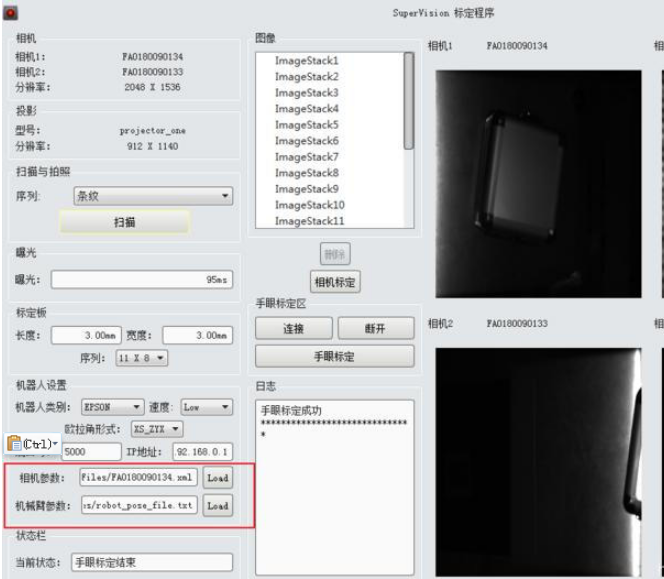
方法:读取ini格式的配置文件,实现路径的写入与读取。
//初始化一个.ini配置文件
//qApp是QT系统自带的,可以直接使用
QString iniFilePath=qApp->applicationDirPath()+"/Config.ini";
//如果不存在Config.ini,便生成一个Config.ini。如果已经存在了,则略过。
if(!QFile::exists(iniFilePath))
{
QSettings configIniWrite(iniFilePath,QSettings::IniFormat);
configIniWrite.beginGroup("calib_data_path");
configIniWrite.setValue("calib_data_path","FA0180090134.xml");
configIniWrite.endGroup();
configIniWrite.beginGroup("robot_pose_file");
configIniWrite.setValue("robot_pose_file_path","robot_pose_file.txt");
configIniWrite.endGroup();
}void saveConfig(const QString& group,const QString& name, const QVariant& var)
{
QString iniFilePath = qApp->applicationDirPath() + "/Config.ini";
if (QFile::exists(iniFilePath))
{
QSettings configIniWrite(iniFilePath,QSettings::IniFormat);
configIniWrite.beginGroup(group);
configIniWrite.setValue(name,var);
configIniWrite.endGroup();
}
}Demo1:
//设置相机标定文件路径
void CalibrationForm::btnLoadCamParaPath_clicked()
{
QFileDialog dialog(this,tr("Select calib data file"));
dialog.setAcceptMode(QFileDialog::AcceptOpen);
dialog.setFileMode(QFileDialog::ExistingFile);
static bool firstDialog = true;
if (firstDialog)
{
firstDialog = false;
const QStringList fileLocations =
QStandardPaths::standardLocations(QStandardPaths::DesktopLocation);
dialog.setDirectory(fileLocations.isEmpty() ?
QDir::currentPath():fileLocations.last());
}
dialog.setNameFilter(tr("FA0180090134(*.xml)"));
if (dialog.exec()==QDialog::Accepted)
{
//获得文件夹路径+文件名
_campara_path = dialog.selectedFiles().first();
ui->lineEditCamParaPath->setText(_campara_path); //此处是在lineEdit窗口显示路径名+文件名
saveConfig("calib_data_path","calib_data_path",_campara_path);
}
}demo2:
//设置手眼标定时的机械臂运动轨迹路径
void CalibrationForm::btnLoadRobotPara_clicked()
{
QFileDialog dialog(this,tr("Select robot pose file"));
dialog.setAcceptMode(QFileDialog::AcceptOpen);
dialog.setFileMode(QFileDialog::ExistingFile);
static bool first_Dialog = true;
if (first_Dialog)
{
first_Dialog = false;
const QStringList fileLocations =
QStandardPaths::standardLocations(QStandardPaths::DesktopLocation);
dialog.setDirectory(fileLocations.isEmpty()?
QDir::currentPath():fileLocations.last());
}
dialog.setNameFilter(tr("robot_pose_file(*.txt)"));
if (dialog.exec()==QDialog::Accepted)
{
_robot_pose_path = dialog.selectedFiles().first();
ui->lineEditRobotPath->setText(_robot_pose_path);
saveConfig("robot_pose_file","robot_pose_file_path",_robot_pose_path);
}
}由于ini文件不可在星球中上传,此处用txt形式的截图作为附件,见图2.
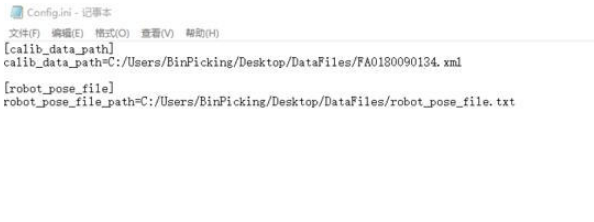
到此,关于“QT中怎么读写ini配置文件”的学习就结束了,希望能够解决大家的疑惑。理论与实践的搭配能更好的帮助大家学习,快去试试吧!若想继续学习更多相关知识,请继续关注亿速云网站,小编会继续努力为大家带来更多实用的文章!
亿速云「云服务器」,即开即用、新一代英特尔至强铂金CPU、三副本存储NVMe SSD云盘,价格低至29元/月。点击查看>>
免责声明:本站发布的内容(图片、视频和文字)以原创、转载和分享为主,文章观点不代表本网站立场,如果涉及侵权请联系站长邮箱:is@yisu.com进行举报,并提供相关证据,一经查实,将立刻删除涉嫌侵权内容。